Apprenez à rechercher, trouver et installer des applications à l’aide de Winget .
Winget est un gestionnaire de package de ligne de commande intégré pour Windows qui vous permet de rechercher, d’installer, de mettre à jour et de désinstaller des applications. Par rapport à la façon traditionnelle de télécharger le fichier exécutable (EXE) de l’application que vous souhaitez utiliser et suivant l’assistant d’installation, une seule commande fait tout pour vous. Pas besoin de télécharger le fichier EXE et de suivre manuellement un assistant générique. La meilleure chose est que vous pouvez même installer plusieurs applications à la fois .
Dans ce didacticiel rapide et simple, apprenons comment rechercher et trouver vos applications préférées et installer en utilisant le Wingt . Ce tutoriel fonctionne à la fois dans Windows 11 et Windows 10. Commençons.
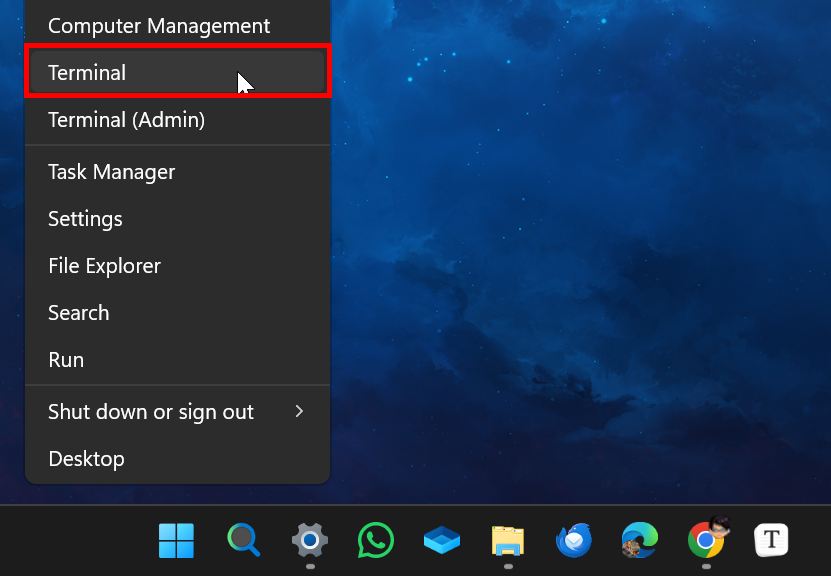
Série de didacticiels: les applications de commande de commande WINGET
En utilisant les applications Winget (This Tutor Les applications WINGETUNINSTALL utilisant WINGET
Recherche et installer les applications à l’aide de Winget
clic droit L’icône”Windows”sur la barre de tâche.Select” Terminal “. Type WINGET Search”Appname”tout en remplaçant”Appname”par le nom de l’application que vous souhaitez rechercher et appuyer sur l’application” Entrez “. Vous souhaitez installer.Type Winget Installer”Appid”tout en remplaçant”AppID”par l’ID que vous avez copié à l’étape précédente et appuyez sur” Entrez “. C’est tout. Winget télécharge et installe l’application .
Étapes détaillées (avec des captures d’écran)
Tout d’abord, nous devons ouvrir la fenêtre du terminal . Pour ce faire, cliquez avec le bouton droit sur l’icône”Windows”sur la barre des tâches et sélectionnez l’option”Terminal”. Les utilisateurs de Windows 10 peuvent sélectionner”Windows PowerShell”.
Dans la fenêtre du terminal, exécutez la commande suivante tout en remplaçant”Appname”par le nom de l’application que vous souhaitez installer. Par exemple, je souhaite installer Neovim. Donc, je l’ai cherché.
Recherche Winget”Appname”
dès que vous recherchez, vous pouvez voir plusieurs applications dépendre du nom d’application. Identifiez l’application que vous souhaitez installer et copier son ID d’application dans la colonne”ID”. Par exemple, comme je veux installer Neovim, j’ai copié”Neovim.neovim”.
Une fois que vous avez l’ID d’application, exécutez la commande suivante tout en remplaçant”AppID”par l’ID que vous avez copié plus tôt. Je veux installer Neovim, c’est à quoi ressemble ma commande.
Winget Installer”Neovim.neovim”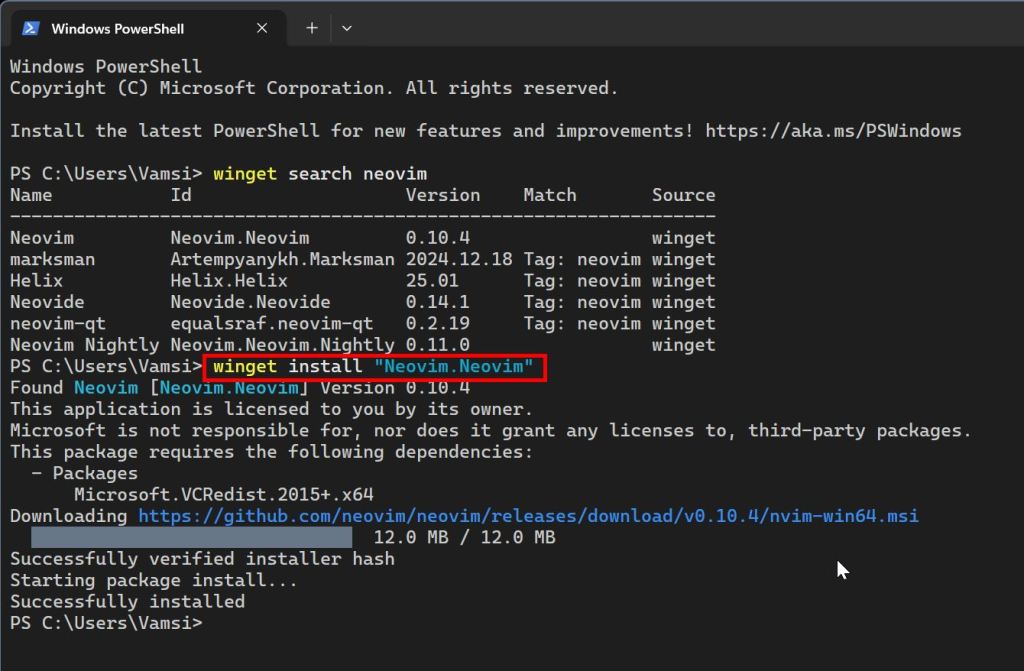
Installer plusieurs applications , vous avez juste chaîné les moments de la commande. N’oubliez pas de remplacer les appides factices par les ID réels des applications que vous souhaitez installer.
Installer”AppID-1″; Installer WINGET”AppID-2″
Si vous avez des questions ou avez besoin d’aide, commentez ci-dessous. Je serai heureux d’aider.
